2020温州鹿城区新居民积分管理网上操作指南(附图)

发布时间:2023-03-19 07:57:05
内容来源:互联网
关键词汇:2020温州新居民积分管理网上操作指南,2020温州新居民积分管理具体如何操作?,2020温州鹿城区新居民积分管理网上操作指南(附图)
内容简介
《鹿城区新居民积分管理网上自助申请指南》1.电脑点击进入》》浙江政务服务网(推荐使用360浏览器极速模式)。2.点击右上角“登录”→“个人登录”,如没有浙江省政务服务网账号,请先进行注册(点击个人登录页面下面“去注册”,按照提示进行注册即可),已有账号的,
《鹿城区新居民积分管理网上自助申请指南》
1.电脑点击进入》》浙江政务服务网(推荐使用360浏览器极速模式)。

2.点击右上角“登录”→“个人登录”,如没有浙江省政务服务网账号,请先进行注册(点击个人登录页面下面“去注册”,按照提示进行注册即可),已有账号的,可直接进行登录。

3.账号登录成功后,请在搜索栏中输入“鹿城积分”进行搜索。

4.搜索结果中出现“鹿城区新居民积分制管理”,请点击右侧的“在线办理”按钮。

5.点击后,浏览器页面会自助跳转至“鹿城区新居民积分制管理系统”,即可进行积分管理自助办理,无需二次登录。
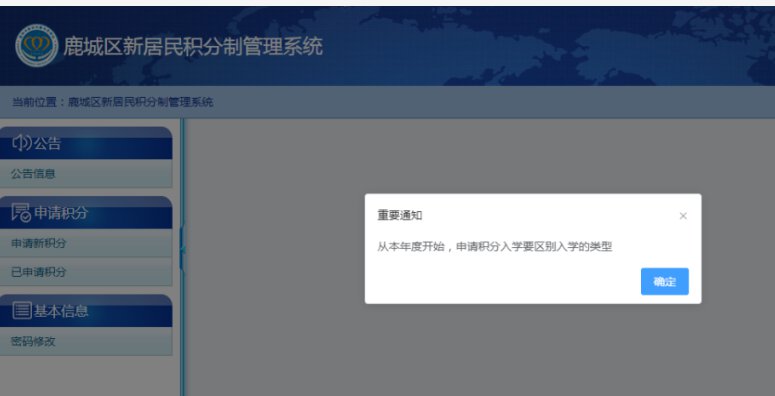
6.在“鹿城区新居民积分制管理系统”页面中,点击左侧菜单栏“申请新积分”。

7.页面中间跳出“承诺书”窗口,请再窗口中先勾选“确认”,再点击确定。

8.根据页面提示,在输入框内填写个人基本信息,打*号的为必填信息项目,请根据积分申请公共服务类别勾选相应项目,如申请积分入学的,请在待遇类别中勾选“入学”。

9.在“随行子女基本信息”项目中,点击“添加”,根据提示填写随行子女基本信息。
10.在“积分管理申请情况”项目中,根据积分项目选择自身情况对应分值,填写各项目“自评分”后,点击确认提交,之后,将出现“证件上传”页面,请根据提示,上传对应积分项目的证件照片,上传完毕后,点击完成上传,上传是否成功,请查看右侧“证件状态”,请注意,上传证件图片文件格式须为jpg格式,每个文件最大为400KB。

11.暂时未完成积分管理基本信息及表格填写的,请点击“保存草稿”,重新恢复录入时,请点击系统左侧菜单栏“已申请积分”,点击“上传证件”,进行证件上传,其他要求同第10点。

12.以上操作完成后,在“已申请积分”项目中,即可看到“已申请积分”申请状态,积分受理需要经过一定的流程(约45个工作日),请耐心等待。

13.积分受理审核完成后,中心将向申请人发送短信通知,请注意查收,申请人在收到短信通知后,请参照指南第1点(即第一次申请积分管理)步骤,登入浙江省政务服务网→“鹿城区新居民积分制管理系统”,点击左侧菜单栏的“已申请积分”,查看“积分证明”。

14.点击“积分证明”后,即可获取“鹿城区新居民积分认定卡”,点击“鹿城区新居民积分认定卡”上方“打印”按钮,即可进行打印。新居民凭“鹿城区新居民积分认定卡”和其他材料,报名积分入学等公共服务待遇。具体办法请关注“鹿城新居民”、“浙里办”鹿城区中小学招生平台。
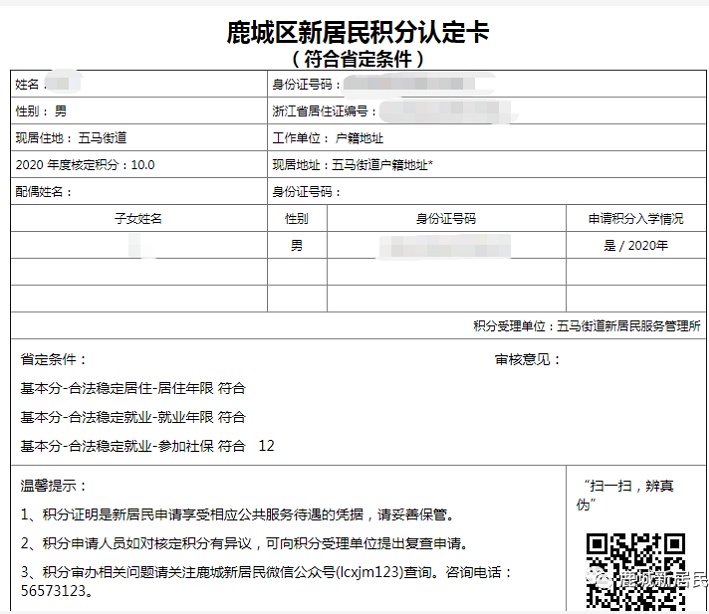
对话框输入【居住证】一键获取新版居住证申领指南,咨询电话,居住证待遇和居住证办理进度!
本文由入驻酷易搜网资讯专栏的作者撰写或者网上转载,观点仅代表作者本人,不代表酷易搜网立场。其原创性及文中陈述内容未经本站证实,本站对其中全部或者部分内容的真实性、完整性、及时性不作任何保证和承诺,请网友自行核实相关内容。如发现本站有涉嫌抄袭侵权/违法违规的内容,请发送邮件至 kuyisokefu@163.com 举报,一经查实,本站将立刻删除。
猜你喜欢 换一组
热门信息







 渝公网安备 50019002501864号
渝公网安备 50019002501864号